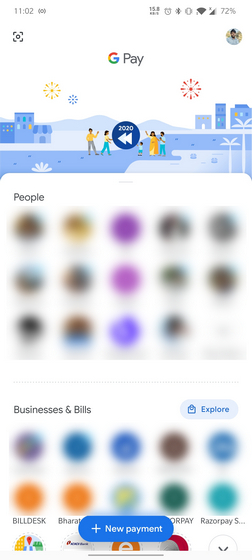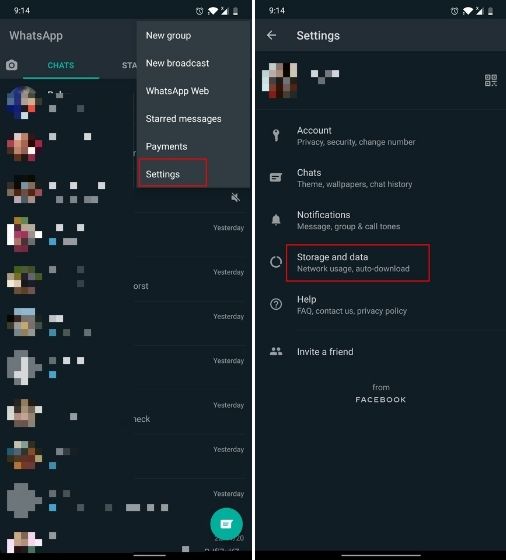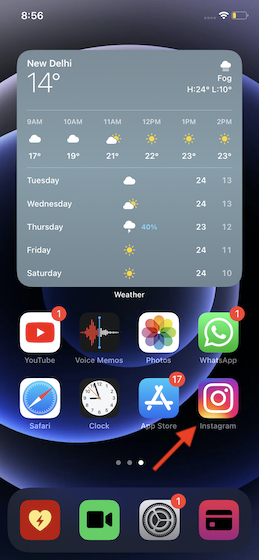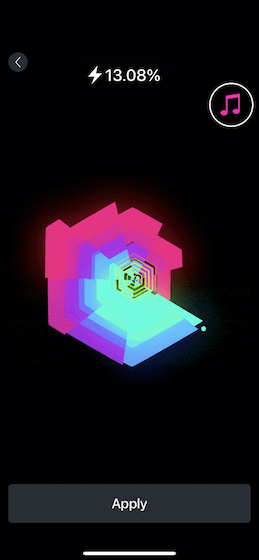Как отразить iPhone на телевизоре (с Apple TV и без него)
Когда дело доходит до просмотра с эффектом погружения или потоковой передачи мультимедиа, Android TV или Smart TV с гигантским экраном — это то, что вам нужно. Если вы хотите усилить свой просмотр или улучшить впечатления от просмотра семейных фотографий, нет альтернативы современному телевизору с большим экраном. Хотя AirPlay всегда предлагал довольно простой способ зеркалирования iPhone на телевизор, протокол беспроводной потоковой передачи теперь работает более плавно, чем когда-либо прежде. Если вы на это нацелились, позвольте мне показать вам, как использовать AirPlay для потоковой передачи видео или зеркального отображения экрана вашего iPhone или iPad на совместимом телевизоре.
Отразите свой iPhone и iPad на телевизоре (2022 г.)
Что нужно проверить перед зеркалированием iPhone на телевизор
Убедитесь, что ваш телевизор совместим с AirPlay 2
Представленный в 2010 году как часть iOS 4, AirPlay изначально позволял пользователям передавать аудио, фотографии и видео через устройство Apple TV. Однако в 2018 году Apple разрешила производителям телевизоров и динамиков использовать эту технологию с запуском AirPlay 2.
Сегодня большинство современных телевизоров от ведущих производителей, включая Samsung, LG и VIZIO (2018 г. или новее), оснащены поддержкой AirPlay 2, что позволяет пользователям отображать экран iPhone или iPad на смарт-телевизоре, не полагаясь на какое-либо другое устройство.
Программы для Windows, мобильные приложения, игры - ВСЁ БЕСПЛАТНО, в нашем закрытом телеграмм канале - Подписывайтесь:)
Чтобы узнать, совместим ли ваш телевизор, проверьте значок AirPlay на своем телевизоре. Кроме того, вы также можете перейдите на веб-страницу аксессуаров Apple для дома чтобы узнать, поддерживает ли ваш телевизор протокол беспроводной потоковой передачи Apple.
Убедитесь, что ваш iPhone поддерживает AirPlay 2
AirPlay 2 поддерживает несколько старых моделей iPhone и iPad. Ознакомьтесь со списком ниже, чтобы убедиться, что ваше устройство включено.
Модели iPhone с поддержкой AirPlay 2:
- iPhone 13, 13 mini, 13 Pro и 13 Pro Max
- iPhone 12, 12 мини, 12 Pro и 12 Pro Max
- iPhone SE 2
- iPhone 11, 11 Pro и 11 Pro Max
- iPhone XS, XS Max и XR
- iPhone 8, 8 Plus и iPhone X
- Айфон 7 и 7 Плюс
- айфон 6s и 6s плюс
- iPhone SE 1
- iPhone 6 и 6 Plus
- айфон 5с
Модели iPad, совместимые с AirPlay 2
- iPad 5 и новее
- iPad mini и новее
- iPad Air 1 и новее
- Все модели iPad Pro
Примечание. iPod Touch 6 и 7 также поддерживают AirPlay 2.
Отразите свой iPhone и iPad на телевизор
1. Прежде всего убедитесь, что ваш iPhone или iPad подключен к той же сети Wi-Fi, что и ваш Apple TV или смарт-телевизор, совместимый с AirPlay 2.
2. Теперь откройте центр управления на вашем iPhone.
- На iPhone/iPad без кнопки «Домой»: проведите вниз от правого верхнего угла экрана, чтобы открыть центр управления.
- На iPhone/iPad с кнопкой «Домой»: проведите вверх от нижнего края экрана, чтобы получить доступ к центру управления.
3. Затем коснитесь значка Screen Mirroring.
![]()
4. Затем выберите Apple TV или смарт-телевизор, совместимый с AirPlay-2.
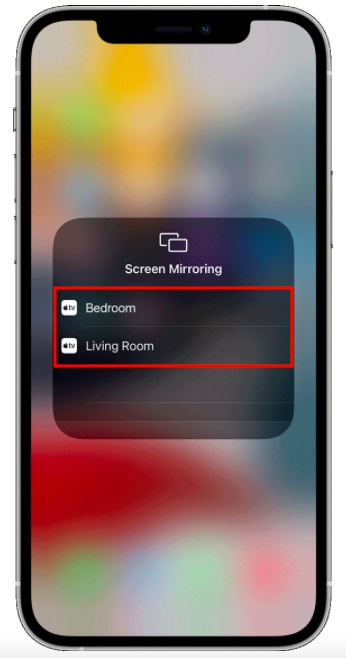
5. Если вы видите код доступа AirPlay на экране телевизора, введите код доступа на своем iPhone/iPad и нажмите «ОК» во всплывающем окне.
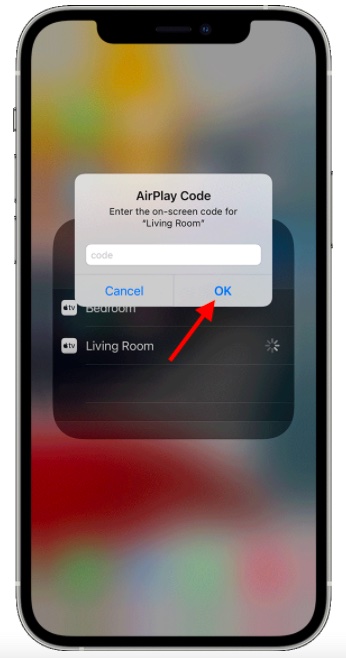
Вуаля! Дублирование экрана начнется сразу же, и ваш iPhone или iPad появится на вашем Smart TV. Теперь все, что вы делаете на своем устройстве iOS, будет отражаться на телевизоре. Примечательно, что переключение устройства iOS с альбомной на портретную позволит вам воспроизвести это быстрое движение и на телевизоре.
Прекратите зеркалировать свой iPhone или iPad на свой Smart TV
1. Откройте центр управления на своем устройстве, проведя пальцем вниз от правого верхнего угла или вверх от нижнего края экрана.
2. Теперь коснитесь значка «Зеркальное отображение экрана» и выберите параметр «Остановить зеркальное отображение».
Потоковое видео с iPhone и iPad на телевизор
Потоковое видео с iPhone или iPad на телевизор так же просто. Однако, если вы хотите транслировать видео с помощью SharePlay, вам потребуется Apple TV.
Примечание. Некоторые видеоприложения могут быть несовместимы с AirPlay. Если вы не можете использовать AirPlay с видеоприложением, проверьте App Store на Apple TV, чтобы узнать, доступно ли это приложение.
1. Для начала подключите свое устройство iOS/iPadOS к той же сети Wi-Fi, что и Apple TV или Smart TV с поддержкой AirPlay 2.
2. Перейдите в свое приложение или на сайт, чтобы найти видео, которое вы хотите транслировать на Apple TV. Затем коснитесь значка AirPlay. Обратите внимание, что вам может потребоваться сначала нажать другую кнопку, чтобы отобразить значок AirPlay. Например, в приложении для стоковых фотографий вам нужно сначала нажать значок «Поделиться», а затем выбрать AirPlay на листе обмена.
3. Затем выберите в меню свой Apple TV или смарт-телевизор, совместимый с AirPlay 2, и все готово! Теперь идите и наслаждайтесь потоковым видео на большом экране.
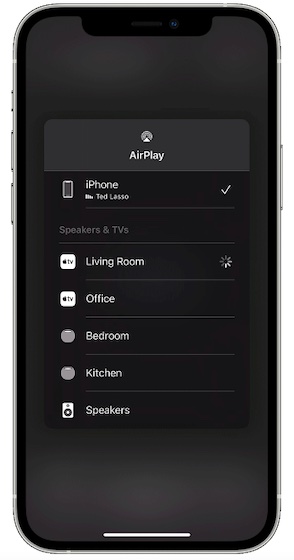
Позже, если вы когда-нибудь захотите прекратить потоковую передачу видео на телевизор, зайдите в приложение и коснитесь значка AirPlay.
Остановите ваш iPhone / iPad от автоматической потоковой передачи на устройство AirPlay
Если ваше устройство iOS автоматически транслирует видео на Apple TV или совместимый с AirPlay смарт-телевизор, вы можете отключить это устройство или выбрать использование AirPlay с другим устройством.
- Перейдите к видеоприложению, коснитесь значка AirPlay в верхнем левом углу и выберите другое устройство или еще раз коснитесь значка, чтобы остановить потоковую передачу.
Отразите свой iPhone на телевизоре без AirPlay
Что делать, если ваш телевизор не совместим с AirPlay-2? Не волнуйтесь, вы все еще можете отразить свое устройство iOS на неподдерживаемом телевизоре благодаря потоковому устройству, такому как Chromecast и Roku. С помощью программного обеспечения потокового устройства довольно просто настроить мобильное устройство и отразить его на телевизоре.
Потоковая передача видео или зеркалирование экрана вашего iPhone или iPad на телевизор с легкостью
Итак, вот как вы можете транслировать свои любимые видео или зеркально отображать экран вашего iPhone или iPad на телевизоре. С запуском AirPlay 2 стало довольно просто передавать содержимое вашего устройства iOS на поддерживаемый телевизор. Если ваш телевизор не поддерживает AirPlay, потоковые устройства, такие как Chromecast, могут заполнить пустоту без особых дополнительных затрат. Тем не менее, поделитесь своими мыслями об этом руководстве и вещах, которые вы считаете важными в AirPlay 2.